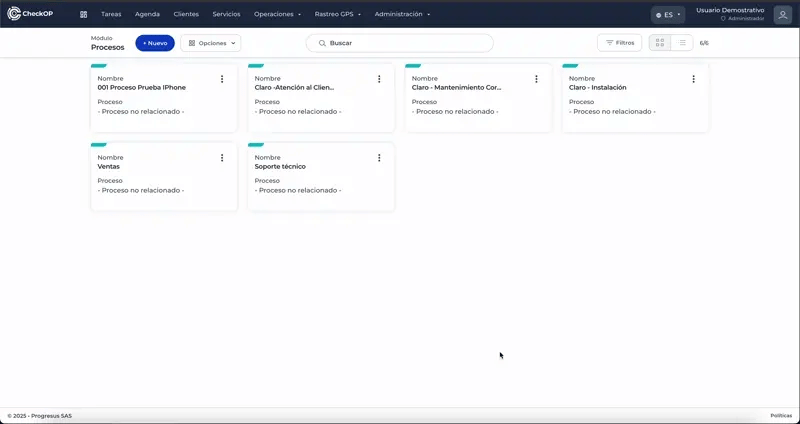Configuración | Procesos
Introducción
CheckOp ha desarrollado una estructura de módulos llamada Procesos que permite a las empresas tipificar y segmentar sus operaciones de manera eficiente. Cada proceso dentro de la plataforma está diseñado para representar una parte esencial de las operaciones de la empresa, y agrupa las actividades clave de una organización.
Ubicación de la Función
Esta funcionalidad se encuentra en: Operaciones → Procesos
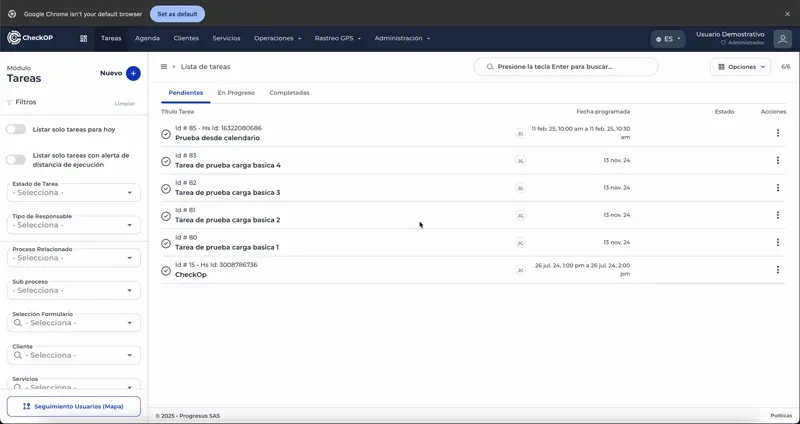
¿Cómo Funciona?
Los Procesos en CheckOp son categorías generales que agrupan las actividades clave de una organización. Pueden representar grandes áreas de la operación, como Operaciones, Mantenimiento, Ventas, etc. Este sistema mejora la trazabilidad y facilita el control operativo, permitiendo a los usuarios filtrar, segmentar y analizar tareas según su proceso particular.
Casos de uso principales
- Empresa de Servicios de Lavandería Industrial: En una empresa de servicios de lavandería industrial, el proceso de Operaciones puede abarcar todas las actividades relacionadas con el manejo de equipos, instalaciones y servicios. Esto permite clasificar tareas de mantenimiento para asegurar el buen estado de las máquinas y gestionar reparaciones urgentes.
- Industria Bancaria - Equipos de Ventas en Campo: En un banco con equipos de vendedores que trabajan en campo, el proceso de Ventas Externas puede abarcar todas las interacciones fuera de la oficina que los promotores o agentes bancarios tienen con los clientes. La segmentación por procesos ayuda a coordinar las tareas de los agentes en campo, facilitando el seguimiento de sus actividades y resultados.
- Industria Farmacéutica - Visitadores Médicos En la industria farmacéutica, los visitadores médicos pueden tener un proceso denominado Promoción Médica, donde su principal objetivo es visitar a médicos y gestionar el seguimiento de las muestras entregadas. Esto facilita la planificación y registro de visitas, así como el control y seguimiento de las muestras entregadas.
Integración con otros módulos
Tareas Operativas
Equipos de trabajo
Integración con HubSpot
Crear Proceso
La creación de procesos es el primer paso para organizar las actividades operativas de la empresa dentro de CheckOp, permitiendo categorizar y agrupar tareas de manera lógica.
Proceso:
- Accede a Operaciones → Procesos.
- Selecciona la opción "Crear Proceso".
- Completa la información del proceso:
- Nombre del Proceso: Título descriptivo (ej: "Operaciones", "Mantenimiento Preventivo").
- Asignar lista de estados de tarea a proceso: (Opcional) Permite asociar una lista de estados/etiquetas personalizados que las tareas de este proceso heredarán.
- Clientes Relacionados: (Opcional) Permite asociar un cliente al proceso, si este es especifico para ese cliente.
- Estado de Actividad: El estado del proceso entre activo e inactivo. Un proceso inactivo no será visible para su uso al crear nuevas tareas.
- Guarda el proceso.
Consideraciones: Una vez creado, el proceso estará disponible para asociar subprocesos y tareas.
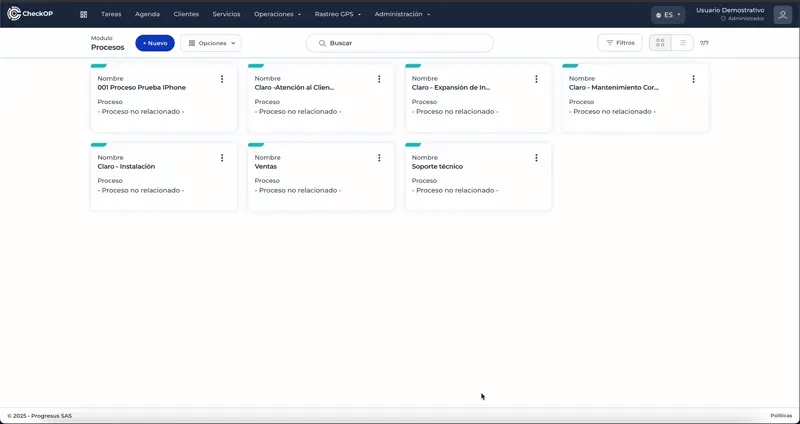
Editar Proceso
La edición de procesos permite modificar las propiedades generales de un proceso existente, como su nombre o la lista de estados de tareas asociada.
Proceso:
- Localiza el proceso en el módulo de Procesos.
- Selecciona la opción "Editar Proceso".
- Modifica los campos disponibles:
- Nombre del Proceso
- Lista de estados de tarea asociada
- Clientes Relacionados
- Estado de Actividad
- Nombre del Proceso
- Guarda los cambios.
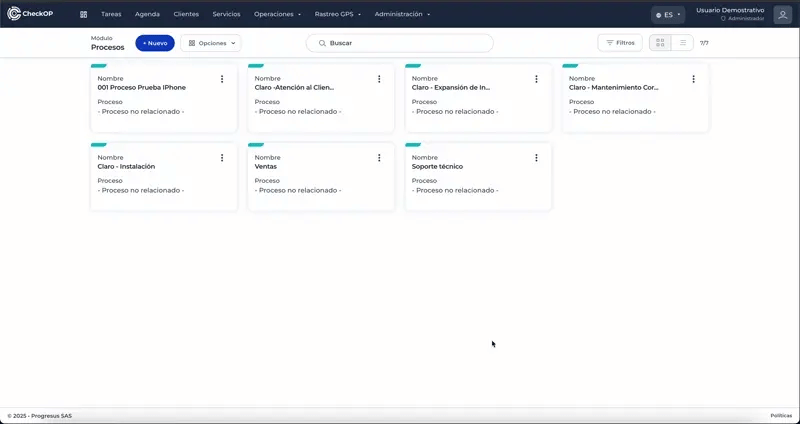
Eliminar Proceso
La eliminación de procesos debe realizarse con precaución, ya que puede afectar subprocesos y tareas que dependan de este proceso.
Proceso:
- Localiza la tarjeta del proceso a eliminar en el módulo.
- Haz clic en los tres puntos (menú desplegable) de la tarjeta.
- Selecciona la opción "Eliminar" del menú.
- Confirma la eliminación.
Consideraciones Importantes:
-
Impacto en subprocesos y tareas: Evalúa qué subprocesos y tareas tienen este proceso asociado antes de eliminarlo.
- Irreversible: La eliminación es permanente y no se puede deshacer
Alternativa a la eliminación: Si el proceso ya no se utilizará pero no deseas perder el registro de las tareas existentes asociadas, considera cambiar su Estado de Actividad a "Inactivo" en la sección de "Editar Proceso". Esto evitará que aparezca para nuevas tareas sin eliminarlo permanentemente.
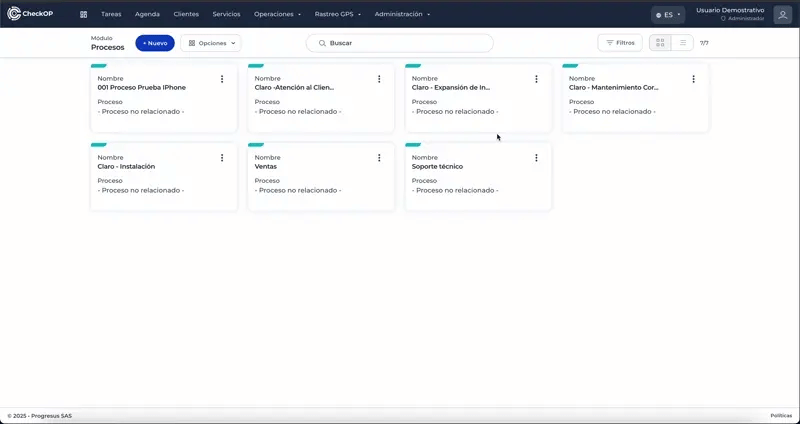
Descargar Registros de Proceso
Permite exportar un listado de todos los procesos creados en la plataforma.
Proceso:
- Haga click en "Opciones"
- Selecciona la opción "Descargar registros de Proceso".
- El sistema generará un archivo con la información de los procesos.
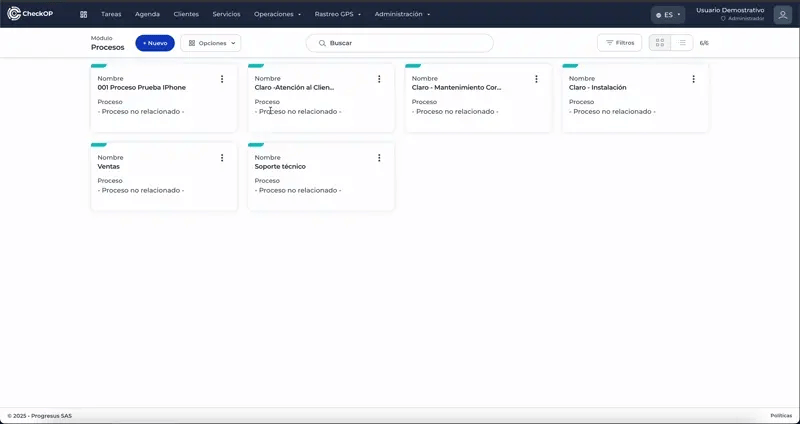
Filtrar Proceso
Facilita la búsqueda y visualización de procesos específicos dentro del módulo.
Proceso:
-
Accede al módulo de Procesos.
-
Utiliza las opciones de filtrado disponibles para segmentar la lista de procesos según tus criterios (ej. por nombre).